目录
认证组件源码分析
在rest_frameworkview.py文件中
def get_authenticators(self):
从局部或全局默认配置中拿配置的认证类,列表推导出认证类的对象存储在请求对象中
return [auth() for auth in self.authentication_class]
二次封装 request对象,包含解析模块,还将认证类们的对象
request = self.initialize_request(request,*args,**kwargs)
try:
三大认证(认证、权限、频率),用来替换csrf安全认证,要比csrf认证强大的多
认证组件
self.perfrom_authentication(request)
权限组件
self.check_permissions(request)
频率组件
self.check_throttles(request)
在rest_framework
equest.py文件中
def user(self):
该方法为user方法属性的getter方法,由它来完成认证校验
if not hasattr(self,_'user'):
with wrap_attribueerrors():
self._authenticate():
return self._user
认证过程的主体
def _authenticate(self):
# self代表request对象
for authenticator in self.authenticators: # self.authenticators认证类对象们
try:
调用认证类的authenticate(self,request)方法完成认证
user_auth_tuple = authenticator.authenticate(self)
...
self._not_authenticate() # 将request.user和request.auth赋值为匿名用户信息(游客)
raise # 再抛异常,让其返回给前台
...
requset.user 和request.auth赋值的位置
self.user,self.auth = user_auth_tuple
权限组件源码分析
在rest_frameworkview.py文件中
权限校验的主体
def get_permissions(self,request,request):
self.get_permissions()得到配置的权限类对象们形成的列表
permissions权限类对象
for permission in self.get_permissions():
在该地方调用has_permissions(self,request,view)方法
if not permissonhas_permissions(self):返回为False时,代表没有权限
...
频率组件源码分析
在rest_frameworkview.py文件中
频率校验规则的主体
def check_throttles(self,request):
...
self.get_throttles()获取配置的频率们的对象的列表
throttle频率类对象
for throttle in self.get_throttles():
调用allow_request(self,request,view)方法,判断是否允许请求(没被限制次)
if not throttle.allow_request(request,self):
#当不允许请求时(返回False),进入分支
#调用wait(self)方法,进行等待,将等待时长条件到throttle_durations
throttle_durations.append(throttle.wait())
要重写allow_request和wait,因为比较复杂,所以simpleRateThrottle帮我们写了,在的时候直接继承simpleRateThrottle
throtting.py文件中
是否允许请求(是否被限次)
def allow_request(self,request,view): #self代表throtting类对象
频率类初始化会进行rate属性操作
def __init__(self):
if not gettar(self,'rate',None):
rate就是存放scope在配置文件配置的频率信息:3/min
self.rate = self.get_rate()
...
def get_rate(self):
try:
根据scope设置的字符串,去配置文件中拿配置,
结论:可以scope+配置,也可以直接在频率中配置rate = '3/min'
return self.THROTTLE_RATES[self.scope]
if rate is None:
return (None,None)
num,period = rate.split('/') #按/进行分割 num是数字(比如3),perod:min
... [perod[0]] 以key可以取对应的时间
#self.num_requests请求次数,self.duratiom请求的限制时间的周期
self.num_requests,self.duratiom = self.parse_rate(self.tate)
获取缓存的key
self.key = self.get_cache_key(request,view)
# self.cache就是Django缓存django.core.cache.cache
# 使用:cache.set(key,value.exp) | cache.get(key)
# self.history就是存请求的当前时间的列表
self.history = self.cache.get(self.key,[])
当前时间戳
self.now = self.timer()
self.history.insert(0,self.now)
将get_cache_key方法的返回值字符串作为缓存的key,请求时间形成的列表作为value,限制周期作为过期时间
self.cache.set(self.key,self.history,self.duration)
return true
根据请求时间形成的列表长度判断是否限次
if len(self.history) >= self.num_requests:
| 路飞项目 |
介绍
1、采用国内源,加速下载模块的速度
2、常用pip源:
-- 豆瓣:https://pypi.douban.com/simple
-- 阿里:https://mirrors.aliyun.com/pypi/simple
3、加速安装的命令:
-- >: pip install -i https://pypi.douban.com/simple 模块名
永久配置安装源
1、文件管理器文件路径地址栏敲:%APPDATA% 回车,快速进入 C:Users电脑用户AppDataRoaming 文件夹中
2、新建 pip 文件夹并在文件夹中新建 pip.ini 配置文件
3、新增 pip.ini 配置文件内容
MacOS、Linux
1、在用户根目录下 ~ 下创建 .pip 隐藏文件夹,如果已经有了可以跳过
-- mkdir ~/.pip
2、进入 .pip 隐藏文件夹并创建 pip.conf 配置文件
-- cd ~/.pip && touch pip.conf
3、启动 Finder(访达) 按 cmd+shift+g 来的进入,输入 ~/.pip 回车进入
4、新增 pip.conf 配置文件内容
配置文件内容
[global]
index-url = http://pypi.douban.com/simple
[install]
use-mirrors =true
mirrors =http://pypi.douban.com/simple/
trusted-host =pypi.douban.com
二、虚拟环境的搭建
优点
1、使不同应用开发环境相互独立
2、环境升级不影响其他应用,也不会影响全局的python环境
3、防止出现包管理混乱及包版本冲突
windows
安装
# 建议使用pip3安装到python3环境下
pip3 install virtualenv
pip3 install virtualenvwrapper-win
配置虚拟环境管理器工作目录
# 配置环境变量:
# 控制面板 => 系统和安全 => 系统 => 高级系统设置 => 环境变量 => 系统变量 => 点击新建 => 填入变量名与值
变量名:WORKON_HOME 变量值:自定义存放虚拟环境的绝对路径
eg: WORKON_HOME: D:Virtualenvs
# 同步配置信息:
# 去向Python3的安装目录 => Scripts文件夹 => virtualenvwrapper.bat => 双击
MacOS、Linux
# 建议使用pip3安装到python3环境下
pip3 install -i https://pypi.douban.com/simple virtualenv
pip3 install -i https://pypi.douban.com/simple virtualenvwrapper
工作文件
# 先找到virtualenvwrapper的工作文件 virtualenvwrapper.sh,该文件可以刷新自定义配置,但需要找到它
# MacOS可能存在的位置 /Library/Frameworks/Python.framework/Versions/版本号文件夹/bin
# Linux可能所在的位置 /usr/local/bin | ~/.local/bin | /usr/bin
# 建议不管virtualenvwrapper.sh在哪个目录,保证在 /usr/local/bin 目录下有一份
# 如果不在 /usr/local/bin 目录,如在 ~/.local/bin 目录,则复制一份到 /usr/local/bin 目录
-- sudo cp -rf ~/.local/bin/virtualenvwrapper.sh /usr/local/bin
配置
# 在 ~/.bash_profile 完成配置,virtualenvwrapper的默认默认存放虚拟环境路径是 ~/.virtualenvs
# WORKON_HOME=自定义存放虚拟环境的绝对路径,需要自定义就解注
VIRTUALENVWRAPPER_PYTHON=/usr/local/bin/python3
source /usr/local/bin/virtualenvwrapper.sh
# 在终端让配置生效:
-- source ~/.bash_profile
使用
# 在终端工作的命令
# 1、创建虚拟环境到配置的WORKON_HOME路径下
# 选取默认Python环境创建虚拟环境:
-- mkvirtualenv 虚拟环境名称
# 基于某Python环境创建虚拟环境:
-- mkvirtualenv -p python2.7 虚拟环境名称
-- mkvirtualenv -p python3.6 虚拟环境名称
# 2、查看已有的虚拟环境
-- workon
# 3、使用某个虚拟环境
-- workon 虚拟环境名称
# 4、进入|退出 该虚拟环境的Python环境
-- python | exit()
# 5、为虚拟环境安装模块
-- pip或pip3 install 模块名
# 6、退出当前虚拟环境
-- deactivate
# 7、删除虚拟环境(删除当前虚拟环境要先退出)
-- rmvirtualenv 虚拟环境名称
pycharm使用
新建项目
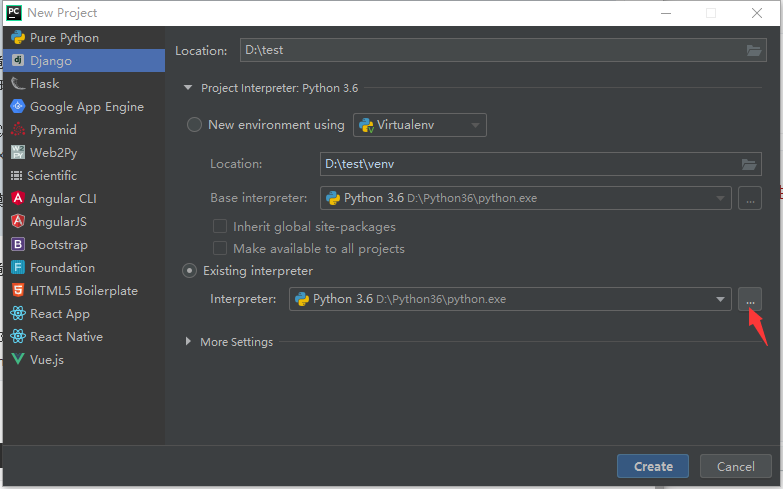
添加环境
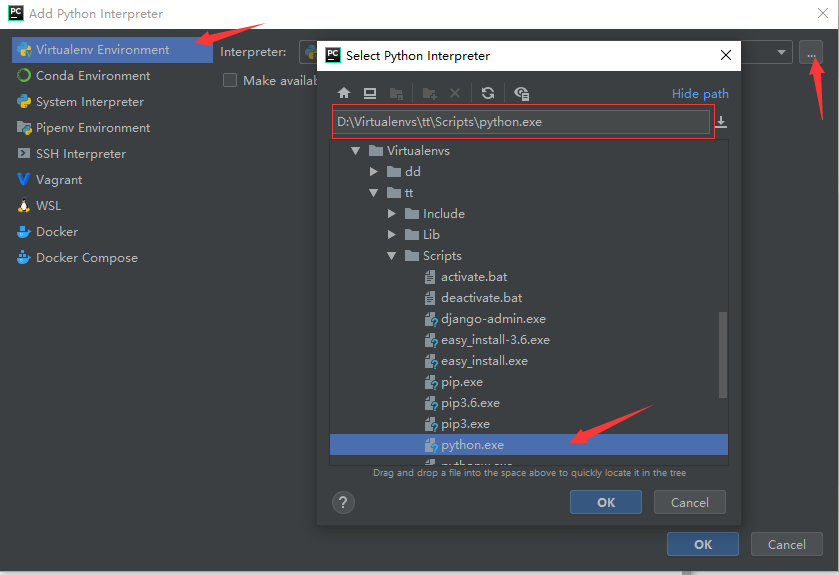
使用环境
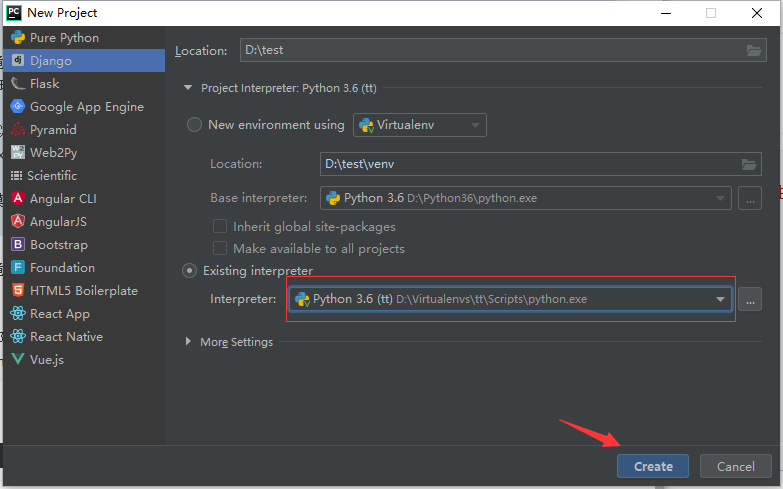
三后台:Django项目创建
环境
"""
为luffy项目创建一个虚拟环境
>: mkvirtualenv luffy
"""
"""
按照基础环境依赖
>: pip install django==2.0.7
>: pip install djangorestframework
>: pip install pymysql
"""
创建项目
"""
前提:在目标目录新建luffy文件夹
>: cd 建立的luffy文件夹
>: django-admin startproject luffyapi
开发:用pycharm打开项目,并选择提前备好的虚拟环境
"""
创建文件夹两种方法:
1、python manage.py startapp user
然后拖到项目文件夹中
2、cd luffyapiapps
python ../../manage.py startapp home
如果不能导包
将文件夹变成资源文件夹,在文件夹上右击选择Mark Directory as ——>sources root
就能直接导包了,不会提示红色
重构项目目录
"""
├── luffyapi
├── logs/ # 项目运行时/开发时日志目录 - 包
├── manage.py # 脚本文件
├── luffyapi/ # 项目主应用,开发时的代码保存 - 包
├── apps/ # 开发者的代码保存目录,以模块[子应用]为目录保存 - 包
├── libs/ # 第三方类库的保存目录[第三方组件、模块] - 包
├── settings/ # 配置目录 - 包
├── dev.py # 项目开发时的本地配置
└── prod.py # 项目上线时的运行配置
├── urls.py # 总路由
└── utils/ # 多个模块[子应用]的公共函数类库[自己开发的组件]
└── scripts/ # 保存项目运营时的脚本文件 - 文件夹
"""
配置开发环境
"""
1.修改 wsgi.py 与 manage.py 两个文件:
os.environ.setdefault('DJANGO_SETTINGS_MODULE', 'luffyapi.settings.dev')
2.将settings.py删除或改名,内容拷贝到settings/dev.py中
3.修改dev.py文件内容
LANGUAGE_CODE = 'zh-hans'
TIME_ZONE = 'Asia/Shanghai'
USE_TZ = False
4.修改启动配置:见插图
5.在任何一个__init__.py文件中测试默认配置文件是否是dev.py文件
from django.conf import settings
print(settings)
"""
上线后把DEBUG = True改成False

四、luffy后台配置
环境变量
dev.py
# 环境变量操作:小luffyapiBASE_DIR与apps文件夹都要添加到环境变量
import sys
sys.path.insert(0, BASE_DIR)
APPS_DIR = os.path.join(BASE_DIR, 'apps')
sys.path.insert(1, APPS_DIR)
在写项目直接导入utils文件夹也不''错误提示''
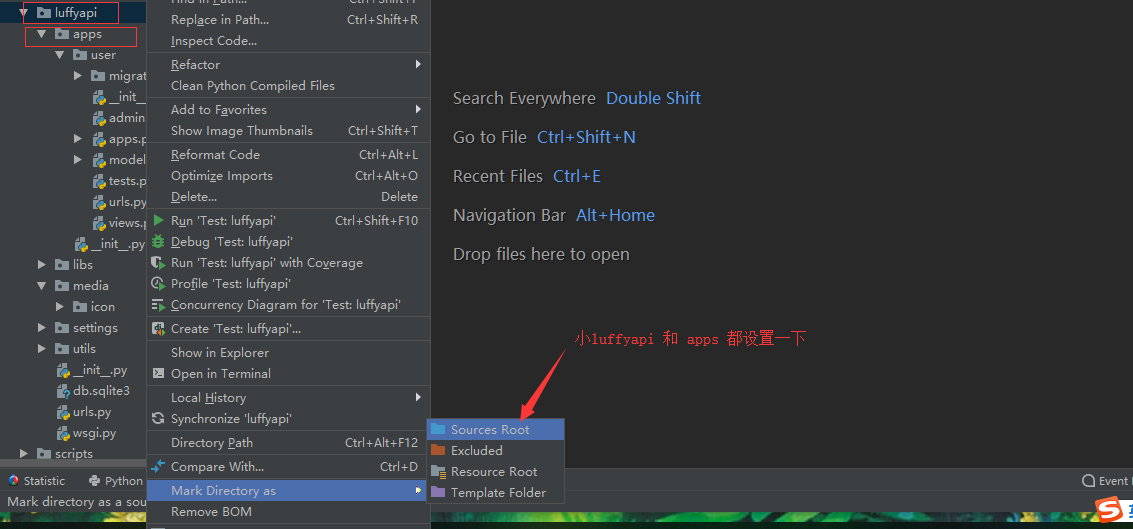
封装logger
dev.py
# 真实项目上线后,日志文件打印级别不能过低,因为一次日志记录就是一次文件io操作
LOGGING = {
'version': 1,
'disable_existing_loggers': False,
'formatters': {
'verbose': {
'format': '%(levelname)s %(asctime)s %(module)s %(lineno)d %(message)s'
},
'simple': {
'format': '%(levelname)s %(module)s %(lineno)d %(message)s'
},
},
'filters': {
'require_debug_true': {
'()': 'django.utils.log.RequireDebugTrue',
},
},
'handlers': {
'console': {
# 实际开发建议使用WARNING
'level': 'DEBUG',
'filters': ['require_debug_true'],
'class': 'logging.StreamHandler',
'formatter': 'simple'
},
'file': {
# 实际开发建议使用ERROR
'level': 'INFO',
'class': 'logging.handlers.RotatingFileHandler',
# 日志位置,日志文件名,日志保存目录必须手动创建,注:这里的文件路径要注意BASE_DIR代表的是小luffyapi
'filename': os.path.join(os.path.dirname(BASE_DIR), "logs", "luffy.log"),
# 日志文件的最大值,这里我们设置300M
'maxBytes': 300 * 1024 * 1024,
# 日志文件的数量,设置最大日志数量为10
'backupCount': 10,
# 日志格式:详细格式
'formatter': 'verbose',
# 文件内容编码
'encoding': 'utf-8'
},
},
# 日志对象
'loggers': {
'django': {
'handlers': ['console', 'file'],
'propagate': True, # 是否让日志信息继续冒泡给其他的日志处理系统
},
}
}
utils/logging.py
import logging
logger = logging.getLogger('django')
封装项目异常处理
utils/exception.py
from rest_framework.views import exception_handler as drf_exception_handler
from rest_framework.views import Response
from rest_framework import status
from utils.logging import logger
def exception_handler(exc, context):
response = drf_exception_handler(exc, context)
# 异常模块就是记录项目的错误日志
logger.error('%s - %s - %s' % (context['view'], context['request'].method, exc))
if response is None:
return Response({
'detail': '%s' % exc
}, status=status.HTTP_500_INTERNAL_SERVER_ERROR, exception=True)
return response
settings.py
REST_FRAMEWORK = {
'EXCEPTION_HANDLER': 'utils.exception.exception_handler',
}
二次封装Response模块
utils/response.py
from rest_framework.response import Response
class APIResponse(Response):
def __init__(self, data_status=0, data_msg='ok', results=None, http_status=None, headers=None, exception=False, **kwargs):
data = {
'status': data_status,
'msg': data_msg,
}
if results is not None:
data['results'] = results
data.update(kwargs)
super().__init__(data=data, status=http_status, headers=headers, exception=exception)
路由组件配置
utils/router.py
from rest_framework.routers import Route, DynamicRoute, SimpleRouter as DRFSimpleRouter
class SimpleRouter(DRFSimpleRouter):
routes = [
# List route. /资源s/
Route(
url=r'^{prefix}{trailing_slash}$',
mapping={
'get': 'list', # 群查
'post': 'create', # 单增、群增
'put': 'multiple_update', # 群整改
'patch': 'multiple_partial_update', # 群局改
'delete': 'multiple_destroy', # 群删
},
name='{basename}-list',
detail=False,
initkwargs={'suffix': 'List'}
),
# Dynamically generated list routes. Generated using
# @action(detail=False) decorator on methods of the viewset.
DynamicRoute(
url=r'^{prefix}/{url_path}{trailing_slash}$',
name='{basename}-{url_name}',
detail=False,
initkwargs={}
),
# Detail route. /资源s/(pk)/
Route(
url=r'^{prefix}/{lookup}{trailing_slash}$',
mapping={
'get': 'retrieve', # 单查
'put': 'update', # 单整改
'patch': 'partial_update', # 单局改
'delete': 'destroy' # 单删
},
name='{basename}-detail',
detail=True,
initkwargs={'suffix': 'Instance'}
),
# Dynamically generated detail routes. Generated using
# @action(detail=True) decorator on methods of the viewset.
DynamicRoute(
url=r'^{prefix}/{lookup}/{url_path}{trailing_slash}$',
name='{basename}-{url_name}',
detail=True,
initkwargs={}
),
]
# 对外提供十大接口的router对象
router = SimpleRouter()
# eg: router.register('users', UserModelViewSet, basename='user')
"""
/users/
'get': 'list', # 群查
'post': 'create', # 单增、群增
'put': 'multiple_update', # 群整改
'patch': 'multiple_partial_update', # 群局改
'delete': 'multiple_destroy', # 群删
/users/(pk)/
'get': 'retrieve', # 单查
'put': 'update', # 单整改
'patch': 'partial_update', # 单局改
'delete': 'destroy' # 单删
"""
五、luffy数据库
数据库配置
创建数据库
"""
1.管理员连接数据库
>: mysql -uroot -proot
2.创建数据库
>: create database luffy default charset=utf8;
3.查看用户
>: select user,host,password from mysql.user;
"""
为指定数据库配置指定账户
"""
设置权限账号密码
# 授权账号命令:grant 权限(create, update) on 库.表 to '账号'@'host' identified by '密码'
1.配置任意ip都可以连入数据库的账户
>: grant all privileges on luffy.* to 'luffy'@'%' identified by 'Luffy123?';
2.由于数据库版本的问题,可能本地还连接不上,就给本地用户单独配置
>: grant all privileges on luffy.* to 'luffy'@'localhost' identified by 'Luffy123?';
3.刷新一下权限
>: flush privileges;
只能操作luffy数据库的账户
mysql -uluffy -pLuffy123?(登录mysql数据库)
账号:luffy
密码:Luffy123?
"""
配置文件配置
DATABASES = {
'default': {
'ENGINE': 'django.db.backends.mysql',
'NAME': 'luffy',
'USER': 'luffy',
'PASSWORD': 'Luffy123?',
'HOST': 'localhost',
'PORT': 3306
}
}
import pymysql
pymysql.install_as_MySQLdb()
Django 2.x 一些版本pymysql兼容问题
Django不采用2.0.7版本很可能出现以下问题,需要修改源代码
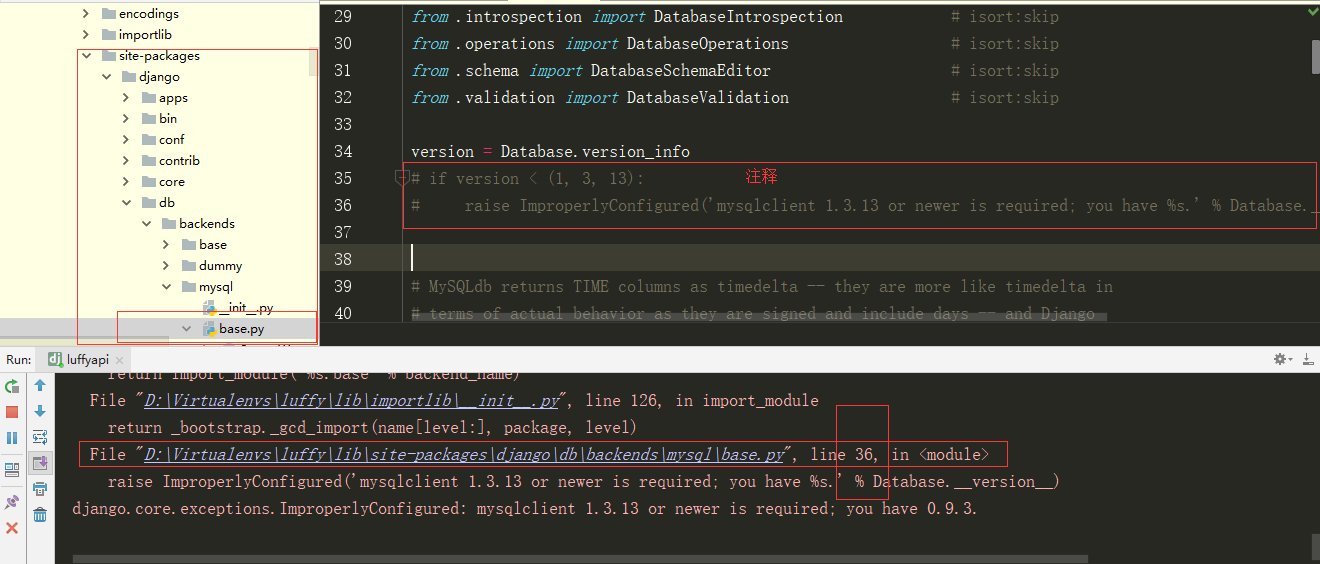
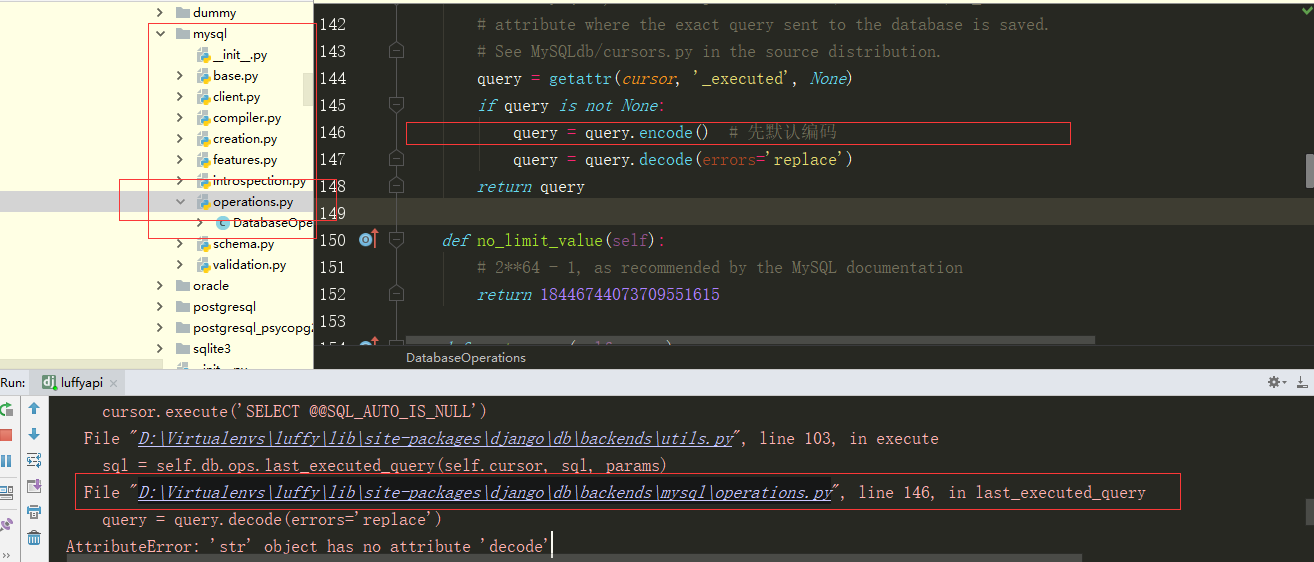
六、user模块User表
创建user模块
前提:在 luffy 虚拟环境下
1.终端从项目根目录进入apps目录
>: cd luffyapi & cd apps
2.创建app
>: python ../../manage.py startapp user
创建User表对应的model:user/models.py
from django.db import models
from django.contrib.auth.models import AbstractUser
class User(AbstractUser):
mobile = models.CharField(max_length=11, unique=True)
# 需要pillow包的支持
icon = models.ImageField(upload_to='icon', default='icon/default.png')
class Meta:
db_table = 'luffy_user'
verbose_name = '用户表'
verbose_name_plural = verbose_name
def __str__(self):
return self.username
注册user模块,配置User表:dev.py
INSTALLED_APPS = [
# ...
'user',
]
# 自定义User表
AUTH_USER_MODEL = 'user.User'
配置media
media配置:dev.py
MEDIA_URL = '/media/'
MEDIA_ROOT = os.path.join(BASE_DIR, 'media')
media目录配置
"""
├── luffyapi
└── luffyapi/
└── media/
└── icon
└── default.png
"""
主路由:luffyapi/urls.py
from django.contrib import admin
from django.urls import path, re_path, include
from django.views.static import serve
from django.conf import settings
urlpatterns = [
path('admin/', admin.site.urls),
path('user/', include('user.urls')),
re_path('^media/(?P<path>.*)', serve, {'document_root': settings.MEDIA_ROOT})
]
子路由:user/urls.py
from django.urls import path, re_path
urlpatterns = [
]
数据库迁移
"""
1)去向大luffyapi所在目录的终端
2)安装pillow模块
pip install pillow
3)数据库迁移
python manage.py makemigrations
python manage.py migrate
"""
七、前台
vue环境
1.傻瓜式安装node:
官网下载:https://nodejs.org/zh-cn/
2.安装cnpm:
>: npm install -g cnpm --registry=https://registry.npm.taobao.org
3.安装vue最新脚手架:
>: cnpm install -g @vue/cli
注:如果2、3步报错,清除缓存后重新走2、3步
>: npm cache clean --force
创建项目
"""
前提:在目标目录新建luffy文件夹
>: cd 建立的luffy文件夹
>: vue create luffycity
"""


重构项目目录
"""
├── luffycity
├── public/ # 项目共有资源
├── favicon.ico # 站点图标
└── index.html # 主页
├── src/ # 项目主应用,开发时的代码保存
├── assets/ # 前台静态资源总目录
├── css/ # 自定义css样式
└── global.css # 自定义全局样式
├── js/ # 自定义js样式
└── settings.js # 自定义配置文件
└── img/ # 前台图片资源
├── components/ # 小组件目录
├── views/ # 页面组件目录
├── App.vue # 根组件
├── main.js # 入口脚本文件
├── router
└── index.js # 路由脚本文件
store
└── index.js # 仓库脚本文件
├── vue.config.js # 项目配置文件
└── *.* # 其他配置文件
"""
文件修订:目录中非配置文件的多余文件可以移除
App.vue
<template>
<div id="app">
<router-view/>
</div>
</template>
router/index.js
import Vue from 'vue'
import VueRouter from 'vue-router'
import Home from '../views/Home.vue'
Vue.use(VueRouter);
const routes = [
{
path: '/',
name: 'home',
component: Home
},
];
const router = new VueRouter({
mode: 'history',
base: process.env.BASE_URL,
routes
});
export default router
Home.vue
<template>
<div class="home">
</div>
</template>
<script>
export default {
name: 'home',
components: {
},
}
</script>
全局配置:全局样式、配置文件
global.css
/* 声明全局样式和项目的初始化样式 */
body, h1, h2, h3, h4, h5, h6, p, table, tr, td, ul, li, a, form, input, select, option, textarea {
margin: 0;
padding: 0;
font-size: 15px;
}
a {
text-decoration: none;
color: #333;
}
ul {
list-style: none;
}
table {
border-collapse: collapse; /* 合并边框 */
}
settings.js
export default {
base_url: 'http://127.0.0.1:8000'
}
main.js
// 配置全局样式
import '@/assets/css/global.css'
// 配置全局自定义设置
import settings from '@/assets/js/settings'
Vue.prototype.$settings = settings;
// 在所有需要与后台交互的组件中:this.$settings.base_url + '再拼接具体后台路由'
八、luffy前台配置
axios前后台交互
安装:前端项目目录下的终端
>: cnpm install axios
配置:main.js
import axios from 'axios'
Vue.prototype.$axios = axios;
cookies操作
安装:前端项目目录下的终端
>: cnpm install vue-cookies
配置:main.js
import cookies from 'vue-cookies'
Vue.prototype.$cookies = cookies;
element-ui页面组件框架
安装:前端项目目录下的终端
>: cnpm install element-ui
配置:main.js
import ElementUI from 'element-ui';
import 'element-ui/lib/theme-chalk/index.css';
Vue.use(ElementUI);
bootstrap页面组件框架
安装:前端项目目录下的终端
>: cnpm install jquery
>: cnpm install bootstrap@3
配置jquery:vue.config.js
const webpack = require("webpack");
module.exports = {
configureWebpack: {
plugins: [
new webpack.ProvidePlugin({
$: "jquery",
jQuery: "jquery",
"window.jQuery": "jquery",
"window.$": "jquery",
Popper: ["popper.js", "default"]
})
]
}
};
配置bootstrap:main.js
import 'bootstrap'
import 'bootstrap/dist/css/bootstrap.min.css'
九前端主页
图片准备
将提供的资料中的图片移植到项目的img文件夹下
页头组件:components/Header.vue
<template>
<div class="header-box">
<div class="header">
<div class="content">
<div class="logo full-left">
<router-link to="/"><img @click="jump('/')" src="@/assets/img/logo.svg" alt=""></router-link>
</div>
<ul class="nav full-left">
<li><span @click="jump('/course')" :class="this_nav=='/course'?'this':''">免费课</span></li>
<li><span @click="jump('/light-course')" :class="this_nav=='/light-course'?'this':''">轻课</span></li>
<li><span>学位课</span></li>
<li><span>题库</span></li>
<li><span>老男孩教育</span></li>
</ul>
<div class="login-bar full-right">
<div class="shop-cart full-left">
<img src="@/assets/img/cart.svg" alt="">
<span><router-link to="/cart">购物车</router-link></span>
</div>
<div class="login-box full-left">
<span>登录</span>
|
<span>注册</span>
</div>
</div>
</div>
</div>
</div>
</template>
<script>
export default {
name: "Header",
data() {
return {
this_nav: "",
}
},
created() {
this.this_nav = localStorage.this_nav;
},
methods: {
jump(location) {
localStorage.this_nav = location;
// vue-router除了提供router-link标签跳转页面以外,还提供了js跳转的方式
this.$router.push(location);
}
}
}
</script>
<style scoped>
.header-box {
height: 80px;
}
.header {
100%;
height: 80px;
box-shadow: 0 0.5px 0.5px 0 #c9c9c9;
position: fixed;
top: 0;
left: 0;
right: 0;
margin: auto;
z-index: 99;
background: #fff;
}
.header .content {
max- 1200px;
100%;
margin: 0 auto;
}
.header .content .logo {
height: 80px;
line-height: 80px;
margin-right: 50px;
cursor: pointer;
}
.header .content .logo img {
vertical-align: middle;
}
.header .nav li {
float: left;
height: 80px;
line-height: 80px;
margin-right: 30px;
font-size: 16px;
color: #4a4a4a;
cursor: pointer;
}
.header .nav li span {
padding-bottom: 16px;
padding-left: 5px;
padding-right: 5px;
}
.header .nav li span a {
display: inline-block;
}
.header .nav li .this {
color: #4a4a4a;
border-bottom: 4px solid #ffc210;
}
.header .nav li:hover span {
color: #000;
}
.header .login-bar {
height: 80px;
}
.header .login-bar .shop-cart {
margin-right: 20px;
border-radius: 17px;
background: #f7f7f7;
cursor: pointer;
font-size: 14px;
height: 28px;
88px;
margin-top: 30px;
line-height: 32px;
text-align: center;
}
.header .login-bar .shop-cart:hover {
background: #f0f0f0;
}
.header .login-bar .shop-cart img {
15px;
margin-right: 4px;
margin-left: 6px;
}
.header .login-bar .shop-cart span {
margin-right: 6px;
}
.header .login-bar .login-box {
margin-top: 33px;
}
.header .login-bar .login-box span {
color: #4a4a4a;
cursor: pointer;
}
.header .login-bar .login-box span:hover {
color: #000000;
}
.full-left {
float: left !important;
}
.full-right {
float: right !important;
}
.el-carousel__arrow {
120px;
height: 120px;
}
.el-checkbox__input.is-checked .el-checkbox__inner,
.el-checkbox__input.is-indeterminate .el-checkbox__inner {
background: #ffc210;
border-color: #ffc210;
border: none;
}
.el-checkbox__inner:hover {
border-color: #9b9b9b;
}
.el-checkbox__inner {
16px;
height: 16px;
border: 1px solid #9b9b9b;
border-radius: 0;
}
.el-checkbox__inner::after {
height: 9px;
5px;
}
</style>
轮播图组件:components/Banner.vue
<template>
<el-carousel height="520px" :interval="3000" arrow="always">
<el-carousel-item>
<img src="@/assets/img/banner1.png" alt="">
</el-carousel-item>
<el-carousel-item>
<img src="@/assets/img/banner2.png" alt="">
</el-carousel-item>
<el-carousel-item>
<img src="@/assets/img/banner3.png" alt="">
</el-carousel-item>
</el-carousel>
</template>
<script>
export default {
name: "Banner",
}
</script>
<style scoped>
.el-carousel__item h3 {
color: #475669;
font-size: 18px;
opacity: 0.75;
line-height: 300px;
margin: 0;
}
.el-carousel__item:nth-child(2n) {
background-color: #99a9bf;
}
.el-carousel__item:nth-child(2n+1) {
background-color: #d3dce6;
}
.el-carousel__item img {
text-align: center;
height: 520px;
margin: 0 auto;
display: block;
}
</style>
页脚组件:components/Footer.vue
<template>
<div class="footer">
<ul>
<li>关于我们</li>
<li>联系我们</li>
<li>商务合作</li>
<li>帮助中心</li>
<li>意见反馈</li>
<li>新手指南</li>
</ul>
<p>Copyright © luffycity.com版权所有 | 京ICP备17072161号-1</p>
</div>
</template>
<script>
export default {
name: "Footer"
}
</script>
<style scoped>
.footer {
100%;
height: 128px;
background: #25292e;
color: #fff;
}
.footer ul {
margin: 0 auto 16px;
padding-top: 38px;
810px;
}
.footer ul li {
float: left;
112px;
margin: 0 10px;
text-align: center;
font-size: 14px;
}
.footer ul::after {
content: "";
display: block;
clear: both;
}
.footer p {
text-align: center;
font-size: 12px;
}
</style>
主页组件:views/Home.vue
<template>
<div class="home">
<Header />
<Banner />
<Footer />
</div>
</template>
<script>
import Header from '@/components/Header'
import Banner from '@/components/Banner'
import Footer from '@/components/Footer'
export default {
name: 'home',
components: {
Header,
Banner,
Footer
},
}
</script>